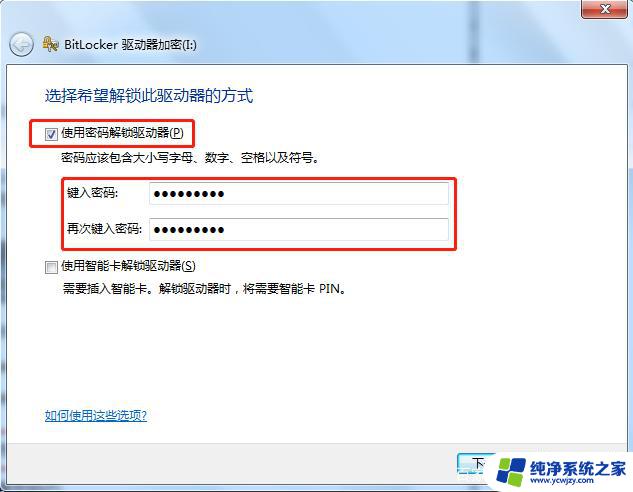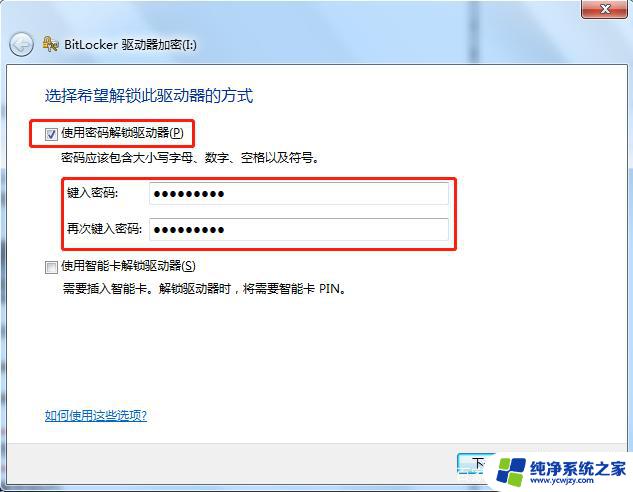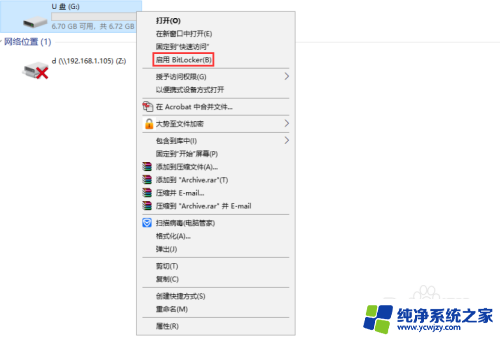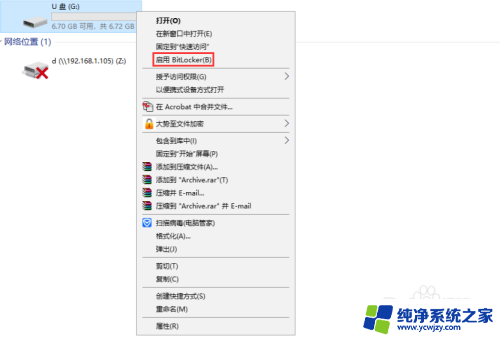怎么给u盘加密码 如何给U盘设置密码
更新时间:2023-11-05 14:43:40作者:xiaoliu
怎么给u盘加密码,在现如今数字化时代,U盘已成为人们常用的存储设备之一,随之而来的数据安全问题也逐渐引起人们的重视。为了保护个人隐私和重要文件的安全,给U盘加密已成为一种必要的措施。怎样给U盘加密码呢?给U盘设置密码又该如何实现呢?本文将为您详细介绍U盘加密的方法和步骤,以帮助您更好地保护您的数据安全。
操作方法:
1. 方法一:
把U盘插到电脑USB接口上,打开计算机→右键点击U盘→选择“启用BitKocker”。

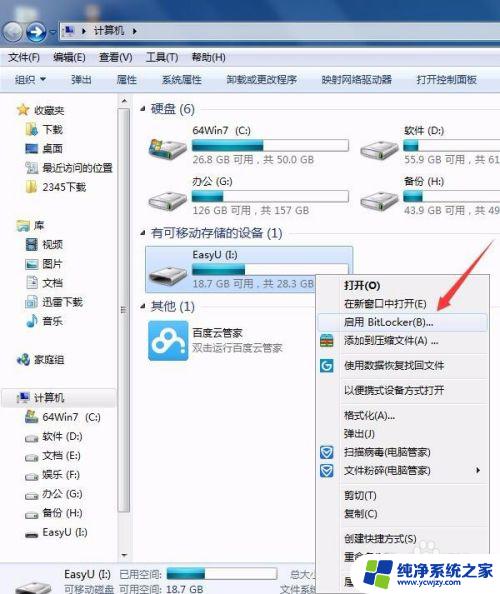
2.方法二:
打开开始菜单→控制面板→系统和安全→BitLocker 驱动器加密→找到你要加密的U盘选择"启用BitLocker"。
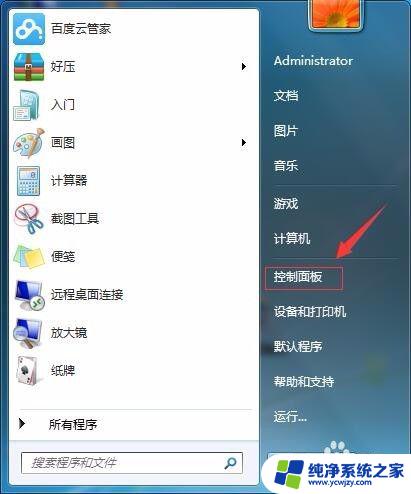
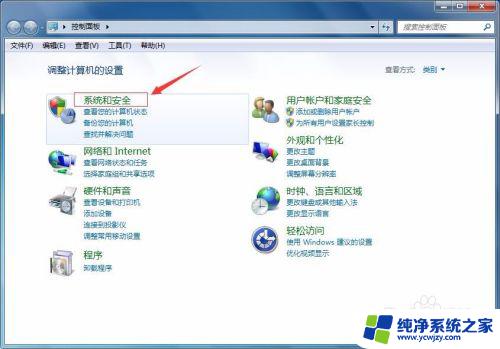
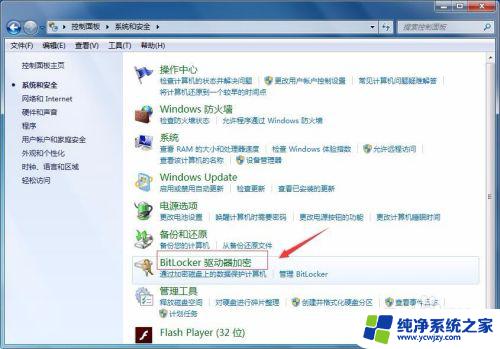
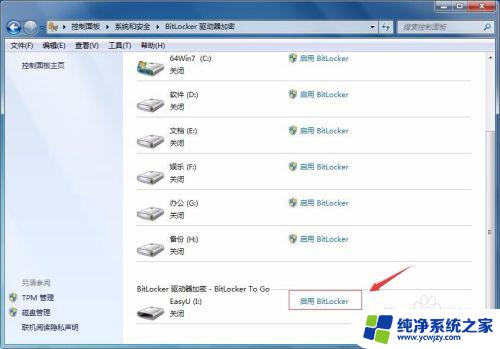
3.选中"使用密码解锁驱动器"的选项,然后输入密码和确认密码。点击“下一步”。
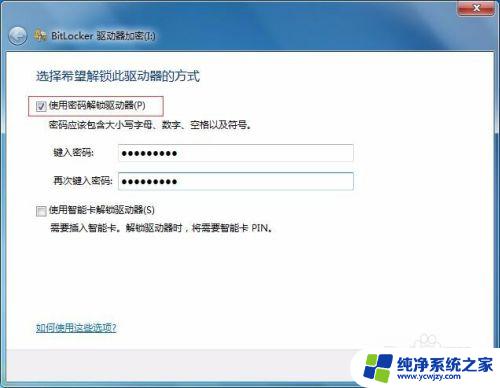
4.点击"恢复密匙保存到文件"。
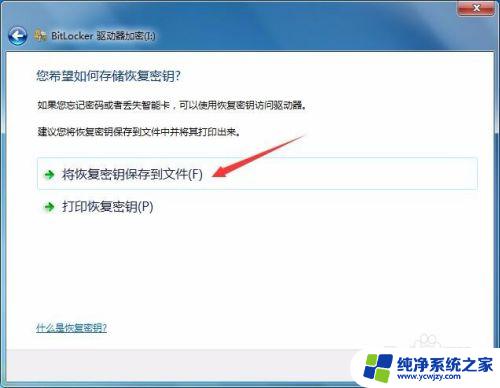
5.选择保存路径点击“保存”。

6.点击“下一步”继续。
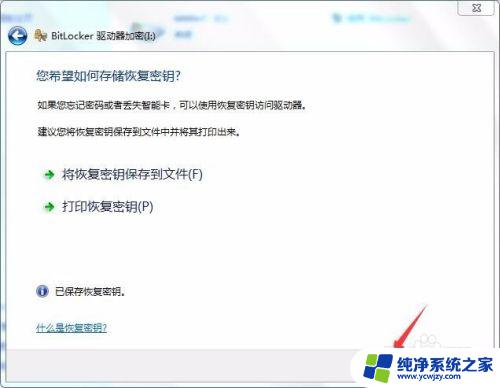
7.点击"启动加密"。
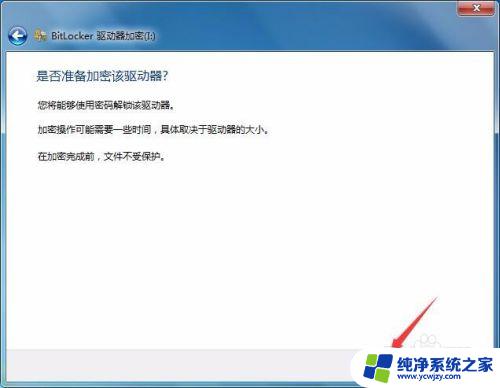
8.正在给U盘加密,等待数分钟加密完成。
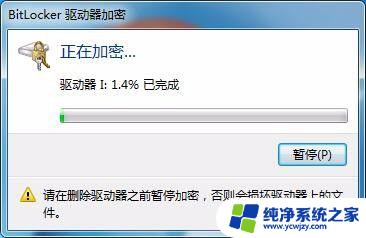
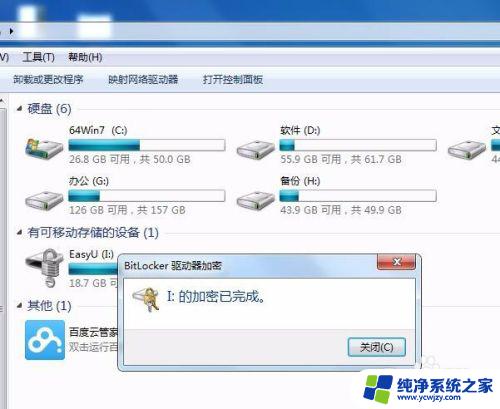
9.以后再使用U盘会提示输入密码。

以上是如何给U盘添加密码的全部内容,如果您遇到相同的情况,请参考本文的方法进行处理,希望本文能对您有所帮助。